1、设置打印区域在“工资条”工作表中,选择A1:L99单元格区域,切换至“页面布局”选项卡,在“页面设置”组中单击“打印区域”按钮,在弹出的下拉列表中选择“设置打印区域”选项。
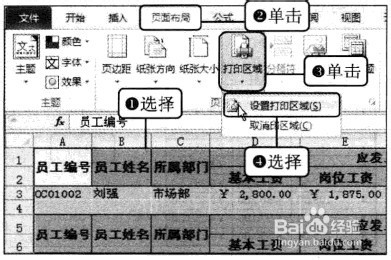
2、设置打印区域后的效果此时,在所选单元格区域的外边框添加了一个虚线边框,以表示打印区域范围。
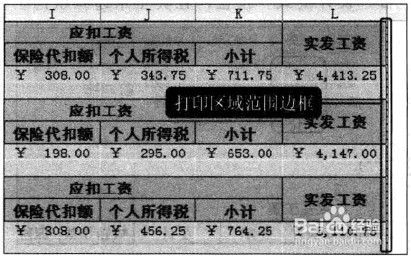
3、选择“打印”命令完成打印区域的设置后,单击“文件”按钮,在弹出的菜单中选择“打印”命令。

4、预览打印数据此时,在“打印”选项右侧的预览区中显示了打印的第一页数据。
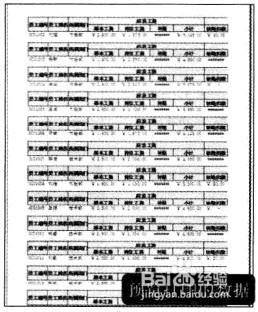
5、将所有列调整为一页在“打印”选项中单击“无缩放”右侧下三角按钮,在弹出的下拉列表中选择“将所有列调整为一页”选项。
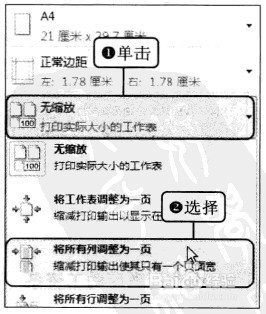

6、预览打印效果在“打印”选项的预览区域可以看到工资条的所有列均在一页中,但是某些金额数据以#####形式显示。

7、更改纸张方向为了完整打印工资条,可以单击“纵向”右侧下三角按钮,在弹出的下拉列表中选择“横向”选项,将纸张方向更改为横向。

8、单击“页边距”按钮调整纸张方向后,增宽了数据所在区域的宽度,再单击预览区下方的“页边距”按钮。
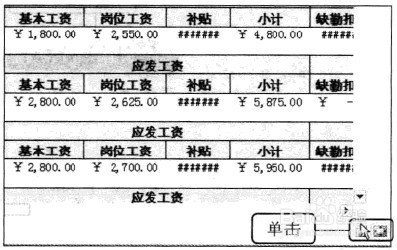
9、手动调整单个数据的列宽此时,在数据区域四周显示了页边距,将指针置于要调整数据列右侧的控制点,按住鼠标左键向右拖动,以增大列宽。
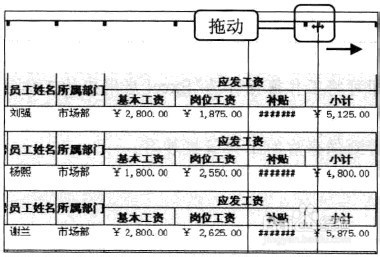
10、显示调整数据列宽后的效果拖至适当宽度,释放鼠标左健即可将金额数据完整地显示出来。用相同方法调整其他金额列的宽度。

11、单击“打印”按钮当打印预览效果符合用户的要求后。只需在“打印”选项区域中,设置打印份数,然后单击“打印”按钮即可。
